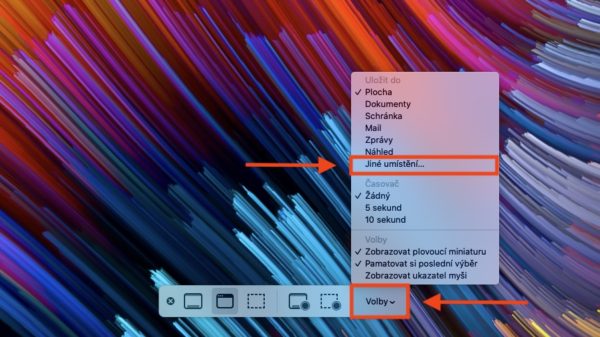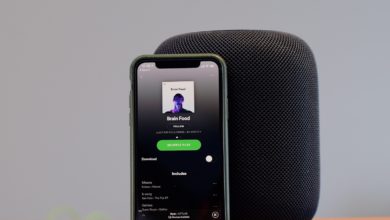Jak v macOS nastavit, kam se mají ukládat snímky obrazovky

Operační systém macOS je plný vychytávek, nicméně mezi ty nejoblíbenější patří jednoznačně funkce pro snímek obrazovky. Vytvořit screenshot na Macu je natolik intuitivní záležitostí, že i Microsoft se rozhodl ve svých Windows 10 inspirovat u Applu. Ať už použijete klávesovou zkratku Shift+Command+3 pro zachycení celé obrazovky či Shift+Command+4 pro zachycení vybrané části, pokaždé se snímek obrazovky uloží na plochu.

To ovšem nemusí každému vyhovovat. Naštěstí existuje velmi jednoduchý způsob, jak výchozí místo uložení snímků obrazovky změnit. Pojďme si tedy ukázat jak na to.
Pokud máte nainstalovanou verzi macOS Mojave a novější, stiskněte klávesovou zkratku Shift+Command+5 pro vyvolání funkce pro zachycení snímku obrazovky. V tento moment vás bude zajímat pouze ovládací panel, který se objeví v dolní části obrazovky. Následně klikněte na tlačítko s názvem “Volby“ a vyberte položku “Jiné umístění“. V dalším kroku už stačí vybrat jiné místo na disk, popřípadě si můžete vytvořit vlastní složku. A to je celé – nyní se vám budou všechny snímky obrazovky ukládat na vámi preferované místo.